كيفية إنشاء وتطبيق الكوبون في WooCommerce برمجيًا
نشرت: 2020-09-26هل تريد إنشاء كوبونات وإضافة خصومات لزيادة مشاركة العملاء؟ في هذا الدليل ، سنوضح لك كيفية إنشاء قسيمة وتطبيقها في WooCommerce برمجيًا . سنعرض لك أمثلة مختلفة لما يمكنك القيام به لزيادة مبيعاتك.
لماذا تستخدم كوبونات الخصم في WooCommerce؟
معظم مواقع التجارة الإلكترونية لديها معدلات تحويل نادرًا ما تتجاوز 3٪ ، لذلك يبحث أصحاب المتاجر دائمًا عن طرق لزيادة مبيعاتهم. من أكثر الطرق فعالية لتحقيق ذلك استخدام كوبونات الخصم.
يمكن أن توفر الخصومات للمستخدمين فائدة إضافية يمكن أن تساعدهم في اتخاذ قرار وشراء منتجك. على سبيل المثال ، يمكنك استخدام القسائم لتواريخ التجارة الإلكترونية المهمة مثل عيد الميلاد أو الجمعة السوداء ، وتقديم خصومات لفترة محدودة ، وإنشاء قسائم لعملائك الأكثر ولاءً ، وما إلى ذلك. هناك العديد من الطرق التي يمكن أن يساعد بها تقديم الكوبونات في زيادة معدلات التحويل وزيادة مبيعاتك.
لهذا السبب في هذا الدليل ، سنوضح لك كيفية إنشاء وتطبيق الكوبونات في WooCommerce برمجيًا .
كيفية إنشاء وتطبيق قسيمة في WooCommerce برمجيًا
في هذا البرنامج التعليمي ، ستتعلم كيفية إنشاء وإضافة كوبونات WooCommerce بطرق مختلفة:
- قم بإنشاء كوبونات WooCommerce
- قم بتطبيق الكوبون على:
- جميع المنتجات
- منتجات محددة حسب المعرف
- إجمالي قيمة سلة التسوق
- سلة التسوق الإجمالية تعتمد على عدد المنتجات
نظرًا لأنك ستقوم بتحرير ملف functions.php الخاص بالقالب الفرعي ، قبل أن تبدأ ، تحتاج إلى تثبيت قالب فرعي. يمكنك إما إنشاء واحد أو استخدام مكون إضافي للقالب الفرعي. بالإضافة إلى ذلك ، ضع في اعتبارك أننا سنستخدم العديد من أدوات WooCommerce ، لذا إذا لم تكن معتادًا عليها ، نوصيك بإلقاء نظرة على هذا المنشور.
1) قم بإنشاء قسائم في إعدادات WooCommerce
قبل تطبيق القسائم ، تحتاج إلى إنشائها. لذا ، فإن الخطوة الأولى هي إنشاء قسيمة في WooCommerce . باستخدام ميزة WooCommerce المدمجة ، يمكنك إنشاؤها بسهولة ببضع نقرات.
في لوحة معلومات WordPress ، انتقل إلى WooCommerce> القسائم وانقر فوق إضافة قسيمة . في بعض إصدارات WooCommerce ، قد تجده ضمن التسويق> القسائم . ثم أدخل اسم رمز القسيمة. يمكنك إما كتابة أي اسم تريده أو استخدام اسم تم إنشاؤه تلقائيًا. في هذه الحالة ، سنسميها auto_coupon .
بعد ذلك ، يجب عليك اختيار نوع الخصم (النسبة المئوية ، خصم سلة التسوق الثابت ، أو خصم المنتج الثابت) ، والمبلغ (النسبة المئوية أو المبلغ الثابت) ، وتاريخ انتهاء الصلاحية. يمكنك أيضًا تعيين شروط القيود للمنتجات التي تنطبق عليها القسيمة ، والحد الأدنى للمبلغ الذي يحتاجه العملاء لإنفاقه لتطبيق القسيمة ، والحد من الاستخدام لكل قسيمة أو مستخدم ، وغير ذلك الكثير.
بعد إعداد قسيمتك ، اضغط على " نشر ". 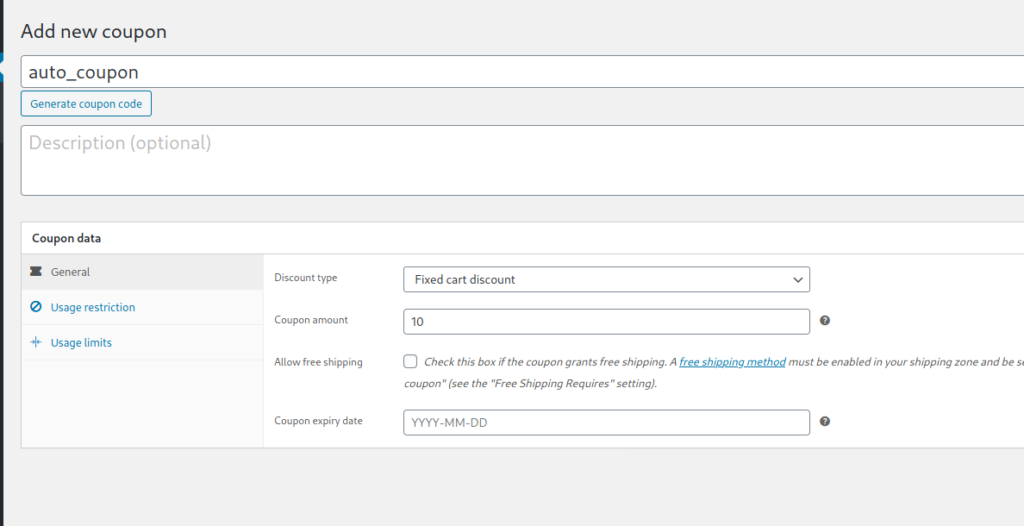 تجدر الإشارة إلى أنه يمكنك تغيير أي من هذه الإعدادات في أي وقت. فقط كن على علم أنك إذا قمت بذلك ، فستحتاج إلى تعديل البرامج النصية التي سنستخدمها لمطابقة إعدادات رمز القسيمة الجديدة.
تجدر الإشارة إلى أنه يمكنك تغيير أي من هذه الإعدادات في أي وقت. فقط كن على علم أنك إذا قمت بذلك ، فستحتاج إلى تعديل البرامج النصية التي سنستخدمها لمطابقة إعدادات رمز القسيمة الجديدة.
إذا كنت تريد مزيدًا من التفاصيل حول كيفية إنشاء القسائم وإعدادها في WooCommerce ، فيمكنك الاطلاع على هذا الدليل المفصل خطوة بخطوة.
أنت الآن تعرف كيفية إنشاء كوبونات في WooCommerce . دعونا نلقي نظرة على كيفية تطبيقها.
2.1) تطبيق القسيمة برمجيًا على أي منتج
أولاً ، دعنا نرى كيفية تطبيق قسيمة على أي منتج WooCommerce . لهذا ، سنستخدم الخطاف woocommerce_before_cart لتشغيل البرنامج النصي قبل تحميل صفحة سلة التسوق. بالإضافة إلى ذلك ، سنعمل مع كائن عربة WooCommerce لاسترداد المعلومات التي نحتاجها لتشغيل التحقق من الصحة قبل تطبيق رمز القسيمة الذي أنشأناه للتو ( auto_coupon ).
يتوفر كائن WC()->cart في صفحات الواجهة الأمامية ويسمح لك باسترداد جميع المعلومات المتعلقة بصفحة عربة التسوق. لذلك الصق البرنامج النصي التالي في ملف functions.php لموضوع طفلك:
add_action ('woocommerce_before_cart'، 'QuadLayers_apply_coupon') ؛
الوظيفة QuadLayers_apply_coupon () {
coupon_code $ = 'auto_coupon'؛
إذا (WC () -> cart-> has_discount ($ coupon_code)) يعود ؛
WC () -> عربة التسوق-> application_coupon ($ coupon_code) ؛
wc_print_notices () ،
}
كما ترى ، نحن نستخدم الشرط if() للتحقق مما إذا تم تطبيق القسيمة بالفعل. لمعرفة ذلك ، يمكنك استرداد كائن عربة WooCommerce مثل هذا: WC()->cart->has_discount($coupon_code);
من المهم ملاحظة أنك ستحتاج إلى هذا النوع من التحقق في كل حالة على حدة. إذا لم تفعل ذلك بالطريقة الصحيحة ، فستتم إضافة القسيمة عدة مرات ، أو عند إعادة تحميل صفحة عربة التسوق. لاحظ أيضًا أن WC()->apply_coupon($coupon_code) هو كيفية تطبيق القسيمة المحددة على صفحة سلة التسوق الحالية.
2.3) قم بتطبيق كوبونات WooCommerce على معرّفات منتجات معينة
خيار آخر مثير للاهتمام هو تطبيق قسيمة على معرّفات منتجات WooCommerce محددة . للقيام بذلك ، يمكنك استخدام البرنامج النصي التالي. فقط تأكد من تحرير المصفوفة $products_id() لمطابقة معرّفات المنتج الخاص بك.
add_action ('woocommerce_before_cart'، 'QuadLayers_apply_matched_id_products') ؛
وظيفة QuadLayers_apply_matched_id_products () {
// قسيمة تم إنشاؤها مسبقًا ؛
coupon_code $ = 'auto_coupon'؛
// هذا هو معرف المنتج الخاص بك / مجموعة الصفيف
$ product_ids = مجموعة (664،624،619) ؛
// تطبيق القسيمة. الافتراضي هو خطأ
تطبيق = خطأ ؛
// المضافة إلى حلقة منتجات سلة التسوق
foreach (WC () -> cart-> get_cart () كـ $ cart_item_key => $ cart_item) {
إذا (in_array ($ cart_item ['product_id']، $ product_ids)):
// معرّف تطابق المنتج
تطبيق = صحيح ؛
فترة راحة؛
إنهاء إذا؛
}
// تطبيق وإزالة القسيمة
إذا (تطبيق $ == صحيح):
WC () -> عربة التسوق-> application_coupon ($ coupon_code) ؛
wc_print_notices () ،
آخر:
WC () -> عربة التسوق-> remove_coupons (sanitize_text_field ($ coupon_code)) ؛
wc_print_notices () ،
WC () -> cart-> calculate_totals () ؛
إنهاء إذا؛
}
هنا ، استخدمنا حلقة foreach() لتكرار جميع المنتجات التي تمت إضافتها إلى سلة التسوق. إذا تطابق أي منها مع المعرفات المحددة ، يتم تعيين متغير $apply على صحيح. بهذه الطريقة ، يطبق التحقق ببساطة القسيمة عندما يكون المتغير true . خلاف ذلك ، فإنه يزيل القسيمة.
2.4) قم بتطبيق القسيمة على القيمة الإجمالية لسلة التسوق
الآن ، لنفترض أنه بدلاً من إضافة خصومات بناءً على المنتجات ، فأنت تريد تطبيق قسيمة في WooCommerce عندما ينفق العملاء أكثر من 50 دولارًا في متجرك. هذه طريقة رائعة لمكافأة المتسوقين وتشجيعهم على إنفاق المزيد من الأموال على موقعك. لذلك ، من خلال الوظيفة التالية ، لا يمكنك تطبيق قسيمة إلا عندما تكون القيمة الإجمالية لسلة التسوق أكبر من 50.
add_action ('woocommerce_before_cart'، 'QuadLayers_apply_coupon_cart_values') ؛
الوظيفة QuadLayers_apply_coupon_cart_values () {
// قسيمة تم إنشاؤها مسبقًا
coupon_code $ = 'auto_coupon'؛
// الحصول على قسيمة
$ current_coupon = WC () -> عربة التسوق-> get_coupons () ؛
// الحصول على المجموع الفرعي لسلة التسوق
$ cart_ST = WC () -> عربة التسوق-> المجموع الفرعي ؛
// القسيمة لم يتم تطبيقها من قبل && الشرطية صحيحة
إذا (فارغ ($ current_coupon) && $ cart_ST> = 50):
// تطبيق القسيمة
WC () -> عربة التسوق-> application_coupon ($ coupon_code) ؛
wc_print_notices () ،
// تم تطبيق القسيمة && الشرطية خاطئة
elseif (! blank ($ current_coupon) && $ cart_ST <50):
WC () -> عربة التسوق-> remove_coupons (sanitize_text_field ($ coupon_code)) ؛
wc_print_notices () ،
WC () -> cart-> calculate_totals () ؛
صدى '<div class = "woocommerce_message"> تمت إزالة القسيمة </ div>'؛
// الشرط هو FALSE && لم يتم تطبيق قسيمة
آخر: // لا تفعل شيئًا
echo '<div class = "woocommerce_message"> خطأ غير معروف </ div>'؛
إنهاء إذا؛
}
بالطبع ، يمكنك استبدال 50 دولارًا في البرنامج النصي بأي مبلغ آخر يكون أكثر منطقية لعملك. 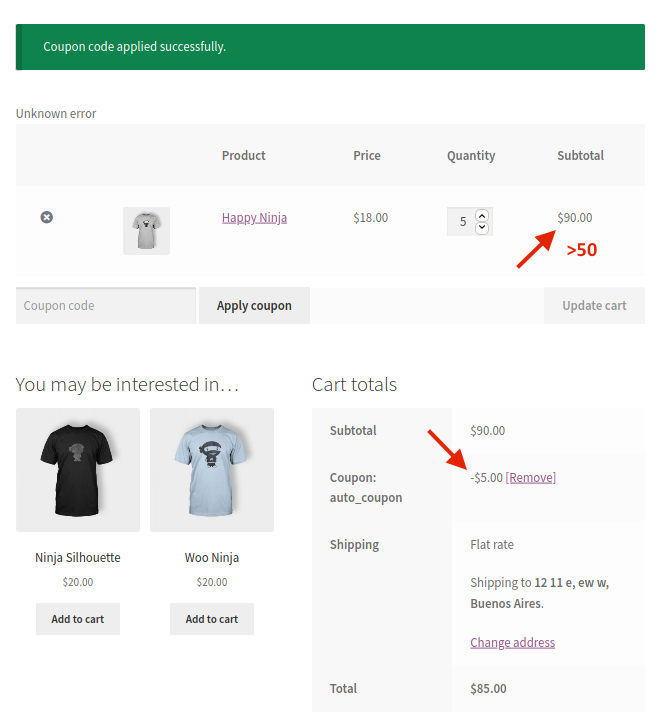 لاحظ أيضًا أنه في الحالة الشرطية ، نستخدم نفس مثيلات كائن WC التي استخدمناها من قبل للتحكم بالضبط في وقت إضافة القسيمة أو إزالتها. يتيح لك
لاحظ أيضًا أنه في الحالة الشرطية ، نستخدم نفس مثيلات كائن WC التي استخدمناها من قبل للتحكم بالضبط في وقت إضافة القسيمة أو إزالتها. يتيح لك WC()->cart->subtotal معرفة الإجمالي الفرعي لسلة التسوق ، وتخزين قيمتها في المتغير $cart_ST .
أخيرًا ، ضع في اعتبارك أنه يجب عليك استخدام WC()->cart->calculate_totals(); لإعادة حساب المبلغ الإجمالي لسلة التسوق بعد تطبيق القسيمة.

2.5) قم بتطبيق الكوبون على إجمالي سلة التسوق اعتمادًا على عدد المنتجات في سلة التسوق
وبالمثل ، يمكنك استخدام البرنامج النصي التالي لتطبيق قسيمة WooCommerce برمجيًا فقط عندما يكون هناك حد أدنى لعدد المنتجات في سلة التسوق . على سبيل المثال ، لنفترض أنك تريد إضافة خصم عندما يكون لدى العملاء 4 منتجات أو أكثر في سلات التسوق الخاصة بهم:
add_action ('woocommerce_before_cart'، 'QuadLayers_apply_coupon_cart_values') ؛
الوظيفة QuadLayers_apply_coupon_cart_values () {
// قسيمة تم إنشاؤها مسبقًا
coupon_code $ = 'auto_coupon'؛
// الحصول على قسيمة
$ current_coupon = WC () -> عربة التسوق-> get_coupons () ؛
// الحصول على عدد المنتجات
$ P_count = WC () -> عربة التسوق-> get_cart_contents_count () ؛
// القسيمة لم يتم تطبيقها من قبل && الشرطية صحيحة
إذا (فارغ ($ current_coupon) && $ P_count> = 4):
// تطبيق القسيمة
WC () -> عربة التسوق-> application_coupon ($ coupon_code) ؛
wc_print_notices () ،
// تم تطبيق القسيمة && الشرطية خاطئة
elseif (! blank ($ current_coupon) && $ P_count <4):
// إزالة القسيمة
WC () -> عربة التسوق-> remove_coupons (sanitize_text_field ($ coupon_code)) ؛
wc_print_notices () ،
WC () -> cart-> calculate_totals () ؛
صدى '<div class = "woocommerce_message"> تمت إزالة القسيمة </ div>'؛
// الشرط هو FALSE && لم يتم تطبيق قسيمة
آخر: // لا تفعل شيئًا
echo '<div class = "woocommerce_message"> خطأ غير معروف </ div>'؛
إنهاء إذا؛
}
إذا كان تطبيق الخصم عندما يشتري المتسوقون 4 أو أكثر من المنتجات ليس له معنى كبير بالنسبة لعملك ، يمكنك استبداله بأي رقم آخر تريده. المتغير الجديد المستخدم هنا هو $P_count ، حيث يتم تخزين كمية المنتجات المضافة إلى سلة التسوق. هذا يسمح لك بالحصول على شرط قوي من شأنه أن يضيف أو يزيل القسيمة فقط عند الحاجة. 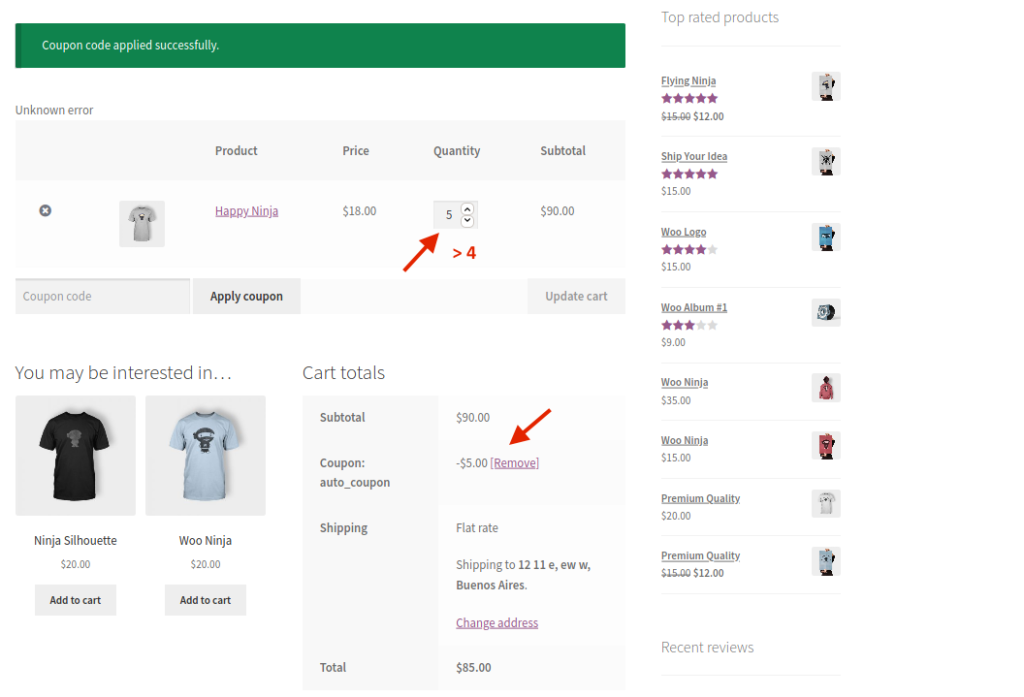 هذه مجرد أمثلة لكيفية تطبيق قسيمة WooCommerce برمجيًا ولكن الاحتمالات لا حصر لها. خذ هذه النصوص كأساس وأطلق العنان لإبداعك لإنشاء البرامج النصية الخاصة بك!
هذه مجرد أمثلة لكيفية تطبيق قسيمة WooCommerce برمجيًا ولكن الاحتمالات لا حصر لها. خذ هذه النصوص كأساس وأطلق العنان لإبداعك لإنشاء البرامج النصية الخاصة بك!
مثيلات كائن WC
هذه هي القائمة الكاملة لمثيلات كائن WooCommerce التي استخدمناها في جميع البرامج النصية أعلاه ، بالإضافة إلى بعض البرامج الأخرى التي قد تكون مفيدة عندما تريد إضافة خصومات برمجيًا:
- WC () -> عربة التسوق-> application_coupon ('coupon_code') ؛ يطبق القسيمة المحددة على إجمالي سلة التسوق.
- WC () -> عربة التسوق-> remove_coupons ('coupon_code') ؛ يزيل القسيمة المحددة من إجمالي سلة التسوق.
- WC () -> عربة التسوق-> has_discount ('coupon_code') ؛ إرجاع سواء تم تطبيق الخصم أم لا.
- مرحاض () -> عربة التسوق-> get_coupons () ؛ يحصل على القسائم المطبقة حاليًا إذا كانت موجودة.
- WC () -> عربة التسوق-> المجموع الفرعي ؛ يحصل على المجموع الفرعي لقيمة سلة التسوق.
- WC () -> عربة التسوق-> get_cart_contents_count () ؛ يحصل على عدد العناصر في سلة التسوق.
- WC () -> cart-> get_cart () إرجاع محتوى عربة التسوق في مصفوفة.
- WC () -> cart-> calculate_totals () ؛ يعيد حساب إجماليات سلة التسوق.
- WC () -> عربة التسوق-> المجموع ؛ يسترجع إجمالي سلة التسوق (بعد الحساب).
- مرحاض () -> عربة التسوق-> is_empty () ؛ للتحقق مما إذا كانت العربة فارغة. إرجاع منطقي.
- WC () -> عربة التسوق-> get_coupon_discount_amount ('coupon_code') ؛ الحصول على مبلغ الخصم لرمز القسيمة المحدد.
- WC () -> عربة التسوق-> needs_payment () ؛ الشيكات إذا كان الدفع مطلوبًا. إرجاع منطقي.
المكافأة: كيفية تطبيق قسيمة في WooCommerce تلقائيًا باستخدام مكون إضافي
في هذا القسم ، سنوضح لك كيفية تطبيق القسائم تلقائيًا باستخدام عناوين URL للقسائم. الميزة الرائعة هي أن العملاء لا يحتاجون إلى تذكر الرمز حتى تتمكن من إرسالها مباشرة عبر الرسائل الإخبارية أو وسائل التواصل الاجتماعي. عندما ينقر المستخدمون على الرابط ، سيتم تطبيق الخصم تلقائيًا. تُعد هذه القسائم خيارًا ممتازًا لزيادة مبيعاتك خلال المواعيد الخاصة مثل الجمعة البيضاء أو الكريسماس أو عندما تقدم مبيعات فلاش في متجرك.
تطبيق الكوبونات تلقائيًا مع كوبونات متقدمة لـ WooCommerce
لهذا ، سنستخدم مكونًا إضافيًا مجانيًا يسمى Advanced Coupons for WooCommerce والذي يمكنك تنزيله من مستودع WordPress.
- أولاً ، قم بتثبيت البرنامج المساعد وتنشيطه.
- ثم ، في لوحة معلومات WordPress الخاصة بك ، انتقل إلى WooCommerce> القسائم لإنشاء رابط القسيمة الخاص بك. اعتمادًا على إصدار WooCommerce الذي تستخدمه ، قد تضطر إلى الانتقال إلى التسويق> القسائم . اضغط على إضافة قسيمة .
- في الشاشة التالية ، قم بتسمية قسيمتك ووصفًا (اختياري). ثم أدخل تفاصيل القسيمة في قسم بيانات القسيمة . تحتاج إلى اختيار نوع الخصم (النسبة المئوية ، أو عربة التسوق الثابتة ، أو المنتج الثابت) ومقدار الخصم. لاحظ أن المبلغ سيكون نسبة مئوية أو مبلغًا ثابتًا حسب نوع الخصم الذي تختاره. بالإضافة إلى ذلك ، يمكنك اختيار تاريخ انتهاء الصلاحية وربط الخصم بحساب تابع.
- ضمن علامة التبويب قيود الاستخدام ، يمكنك تعيين قيود على قسيمتك. على سبيل المثال ، يمكنك تحديد الحد الأدنى أو الحد الأقصى للإنفاق ، والحد من الخصم لمنتجات معينة ، وما إلى ذلك. علاوة على ذلك ، ضمن حدود الاستخدام ، يمكنك تعيين حد لعدد مرات استخدام القسيمة والحد من الاستخدام لكل مستخدم. ملاحظة : نوصي بتحديد الاستخدام لكل مستخدم حتى يتمكن من استخدامه مرة واحدة فقط.
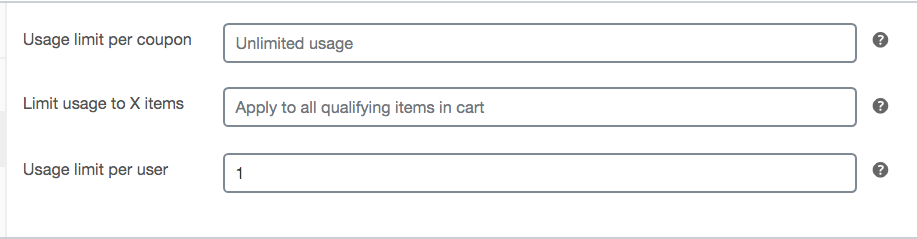
- بعد ذلك ، انتقل إلى قسم كوبونات URL وأدخل تفاصيل القسيمة. حدد عنوان URL حيث سيتم إعادة توجيه العملاء وإنشاء رسالة نجاح. سترى أنه سيتم إنشاء عنوان URL للقسيمة تلقائيًا. ومع ذلك ، إذا كنت ترغب في تخصيصه ، يمكنك استخدام مربع تجاوز عنوان URL للتعليمات البرمجية .
- أخيرًا ، اضغط على " نشر " وهذا كل شيء!
بمجرد إنشاء عنوان URL للقسيمة ، قم بالترويج له باستخدام الرسائل الإخبارية ووسائل التواصل الاجتماعي لزيادة مبيعاتك!
إضافي: كيفية عرض النموذج لإدخال رمز القسيمة افتراضيًا
أخيرًا ، دعنا نرى كيفية عرض النموذج لإدخال رموز القسيمة افتراضيًا لجعلها أكثر وضوحًا. للقيام بذلك ، يمكنك تجاوز قالب checkout / form-coupon.php في القالب الفرعي الخاص بك وإزالة style = display: لا شيء من سطر الكود أدناه:
<form class = "checkout_coupon" method = "post">
لمزيد من الطرق لتحرير حقول رمز قسيمة WooCommerce ، راجع هذا الدليل .
استنتاج
بشكل عام ، تعتبر الخصومات طريقة ممتازة لتشجيع عملائك على الشراء من متجرك وزيادة مبيعاتك. يمكنك استخدامها في تواريخ مهمة مثل عيد الميلاد أو الجمعة السوداء ، لمكافأة عملائك المخلصين ، أو للترويج لمبيعات أكبر.
في هذا الدليل ، تعلمت كيفية إنشاء قسيمة في WooCommerce وكيفية تطبيقها برمجيًا. بالإضافة إلى ذلك ، رأينا أمثلة مختلفة لتطبيق القسائم على:
- كل المنتجات
- منتجات محددة حسب المعرف
- إجمالي قيمة سلة التسوق
- إجمالي سلة التسوق حسب عدد المنتجات في سلة التسوق
يمكنك أخذ هذه البرامج النصية كقاعدة وتخصيصها لتحقيق أقصى استفادة من القسائم في متجرك.
أخيرًا ، من المهم ملاحظة أنه على الرغم من أن القسائم والخصومات يمكن أن تساعدك على زيادة معدلات التحويل ، فلا ينبغي عليك الإفراط في استخدامها. تأكد من أنك تعرضها على العملاء المناسبين في الوقت المناسب. خلافًا لذلك ، إذا كنت تعرض باستمرار خصومات لأي شخص ، فقد يؤثر ذلك على سمعتك.
لمزيد من الأدلة لتخصيص متجرك برمجيًا ، يمكنك إلقاء نظرة على الأدلة التالية:
- كيفية تحرير صفحة متجر WooCommerce عبر الترميز؟
- تضيف WooCommerce إلى وظيفة السلة برمجيًا
- إضافة الحقول المخصصة إلى صفحة الخروج
هل استخدمت هذه النصوص؟ هل لديك اسئلة؟ واسمحوا لنا أن نعرف في قسم التعليقات أدناه!
